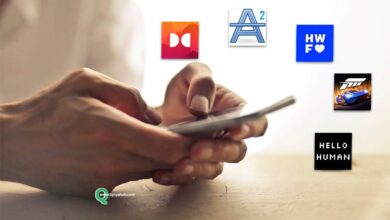كيفية إزالة تطبيقات النظام بدون روت لأنظمة تشغيل Android

يمكن إزالة تطبيقات النظام بدون روت بطريقتين ، إما عن طريق الانتقال إلى الإعدادات للنقر فوق زر تعطيل أو أيقاف التطبيق أو عن طريق تثبيت حزمة ADB على الجهاز.
يأتي كل جهاز يعمل بنظام الأندرويد Android مع عدد من التطبيقات المثبتة مسبقًا أى أن الجهاز يأتى بالفعل وبه بعض البرامج التى تعمل بشكل تلقائى.
هذه هي التطبيقات التي تريد Google أو الشركة المصنعة للهاتف الذكي أن تستخدمها ، قد تجد بعضها ضروريًا.
ولكن ماذا عن التطبيقات التي لا تستخدمها أبدًا؟
تسمى هذه التطبيقات غير المرغوب فيها “bloatware” لأنه لا يمكن إزالة معظمها من خلال عملية إلغاء التثبيت التقليدية.
سنعرض هنا كيفية إزالة تطبيقات النظام بدون جذر وبدون جهاز كمبيوتر كبديل لإلغاء تثبيت التطبيقات المثبتة مسبقًا على Android دون عمل روت لجهازك ، ولكن ستحتاج أولاً إلى تعطيل تلك التطبيقات المثبتة مسبقًا لإزالتها ، وهذا ما أوضحناه خطوة بخطوة مع الصور.
حذف التطبيقات غير المستخدمة وإيقافها وإدارتها على Android
يمكنك إلغاء تثبيت التطبيقات المثبتة على هاتفك. إذا حذفت تطبيقًا دفعت ثمنه ، فيمكنك إعادة تثبيته لاحقًا دون شرائه مرة أخرى. يمكنك أيضًا إيقاف تطبيقات النظام المضمنة في هاتفك.
هام: بعض هذه الخطوات تنطبق فقط على Android 13 والإصدارات الأحدث. تعرف على كيفية التحقق من إصدار Android الخاص بك.
قم بخطوات إزالة التطبيقات المثبتة
افتح تطبيق متجر Google Play.
في الجزء العلوي الأيمن من الشاشة ، انقر فوق رمز الملف الشخصي.
انقر فوق إدارة التطبيقات والأجهزة ، ثم انقر فوق إدارة.
ثم انقر فوق اسم التطبيق الذي تريد إزالته.
وبعد ذلك انقر فوق إلغاء التثبيت.
نصيحة: إذا حذفت تطبيقًا أو أوقفته ، فيمكنك إضافته مرة أخرى إلى هاتفك. إذا كنت قد اشتريت تطبيقًا بالفعل ، فيمكنك إعادة تثبيته دون شرائه مرة أخرى. تعرف على كيفية إعادة تثبيت التطبيقات وإعادة تنشيطها.
قم بتعطيل التطبيقات المدمجة في هاتفك
لا يمكنك إزالة بعض تطبيقات النظام المثبتة مسبقًا على هاتف Android الخاص بك ، ولكن في بعض الهواتف يمكنك تعطيلها حتى لا تظهر في قائمة التطبيقات على هاتفك. لمعرفة كيفية إيقاف التطبيقات ، اتصل بالشركة المصنعة لجهازك.
التطبيقات غير المستخدمة

إذا لم يتم استخدام التطبيقات لفترة طويلة ، فإن نظام التشغيل Android يعمل على تحسين الأداء من خلال الخطوات التالية:
قم بتحرير مساحة عن طريق حذف الملفات المؤقتة.
إبطال أذونات التطبيق.
أوقف تشغيل التطبيقات في الخلفية ولا ترسل أي إشعارات.
يمكنك الانتقال إلى التطبيقات ثم التطبيقات غير المستخدمة لمراجعة التطبيقات التي لم يتم استخدامها والتطبيقات التي تم تحسينها.
إذا كنت ترغب في استبعاد تطبيق معين من هذه الميزة ، فانتقل إلى معلومات التطبيق> التطبيقات غير المستخدمة> إيقاف نشاط التطبيق مؤقتًا عندما لا يكون قيد الاستخدام وقم بتعطيل هذا الخيار.
شاهد أيضا: أفضل 5 قواميس ترجمة من انجليزي الى عربي لنظام Android
لكن قبل أن نبدأ في شرح هذا الموضوع ، هل يمكنك قراءة المزيد حول ما هو الروت؟
على مستوى الإيجابيات والسلبيات ، في بعض التفاصيل لمساعدتك على إدارة الجذر بالطرق الصحيحة حتى لا تحدث أخطاء فنية في حالة رغبتك في استخدامه لتحليل تطبيقاتك.
ما هي طريقة إزالة تطبيقات النظام بدون روت؟
تسمح لك بعض الشركات المصنعة للهواتف بتعطيل التطبيقات المثبتة مسبقًا ، ولن يؤدي ذلك إلى إزالة التطبيق من هاتفك.
ولكن ماذا لو لم يتوقف التطبيق في الخلفية ولم يعد يظهر في قائمة التطبيقات.
1- الطريقة الأولى لإزالة تطبيقات النظام بدون روت بالصور:
لتعطيل تطبيق على Android ، انتقل إلى الإعدادات
انتقل إلى التطبيقات والإشعارات
عندما ترى عرض جميع التطبيقات ، اختر الآن التطبيق الذي تريد تعطيله
ثم انقر فوق تعطيل
ملاحظة: إزالة التطبيقات من نظام Android قد تختلف هذه الطريقة اعتمادًا على الهاتف الذي تستخدمه ، لذلك إذا كنت لا ترى زر التعطيل أو إذا رأيت خيارًا يسمى “إلغاء تثبيت التحديثات” ، فهذا يعني أنك لا تفعل ذلك. لا يمكن إلغاء التنشيط تطبيق. يمكنك إزالته باتباع الطريقة أدناه.
2- الطريقة الثانية هي إزالة تطبيقات النظام بدون روت

تتلخص خطوات إزالة تطبيقات النظام بدون الجذر على النحو التالي:
لإزالة التطبيقات المثبتة مسبقًا من جهاز Android الخاص بك ، ستحتاج إلى تثبيت حزمة ADB على جهازك. يمكنك مراجعة دليل MakeUseOf حول كيفية استخدام هذه الأداة. إذا كان لديك جهاز كمبيوتر يعمل بنظام Windows ، فيمكنك تنزيل حزمة التثبيت الأساسية من XDA Developers.
قبل المضي قدمًا ، يجب عليك أيضًا تمكين تصحيح أخطاء USB على هاتف Android الخاص بك.
انتقل إلى الإعدادات> حول الهاتف.
ثم اضغط على رقم البناء عدة مرات لتمكين خيارات المطور.
ابحث الآن عن تصحيح أخطاء USB في خيارات المطور ، والتي ستجدها عادةً ضمن النظام أو الإعدادات الإضافية ، وقم بتمكينها.
حول الهاتف
معلومات إضافية
خيارات للمطور.
شاهد أيضا: أفضل 10 تطبيقات التصميم لنظام الأندرويد 2020
بمجرد تمكين ADB على نظامك وتمكين تصحيح أخطاء USB ، اتبع هذه الخطوات لإزالة تطبيقات النظام غير الجذر المثبتة مسبقًا:

قم بتوصيل هاتف Android بجهاز الكمبيوتر الخاص بك باستخدام كابل USB.
افتح موجه الأوامر على جهاز الكمبيوتر الخاص بك.
اكتب “adb devices” في موجه الأوامر واضغط على enter.
ستتلقى إشعارًا على هاتفك يطلب منك السماح بالاتصال بالكمبيوتر. انقر فوق موافق.
مرة أخرى ، أدخل أجهزة adb. سترى الآن جهازك ضمن “قائمة الأجهزة المتصلة”.
اكتب adb shell واضغط على enter
اكتب pm uninstall -k –user 0 <اسم الحزمة> لإلغاء تثبيت التطبيق غير المرغوب فيه.
حالة adb
أجهزة adb
يشير “اسم الحزمة” في هذه الحالة إلى اسم الملف الذي يحتوي على التطبيق الذي تقوم بإلغاء تثبيته. كيف يتم استخراجه؟ قم بتنزيل تطبيق يسمى App Inspector من متجر Google Play على هاتفك. إنه مجاني. يمكنك بعد ذلك استخدامه للعثور على اسم حزمة التطبيق الذي تريد إزالته.
يمكنك أيضًا إعادة تثبيت تطبيق افتراضي باستخدام الأمر: adb shell cmd package الموجودة بالتثبيت <اسم الحزمة>